今天和大家分享一下win10系统使用命令安装工具提示“opensCManager failed 拒绝访问”问题的解决方法,在使用win10系统的过程中经常不知道如何去解决win10系统使用命令安装工具提示“opensCManager failed 拒绝访问”的问题,有什么好的办法去解决win10系统使用命令安装工具提示“opensCManager failed 拒绝访问”呢?小编教你只需要 1、以win8为例,按win+Q组合键调出搜索框,输入CMd,在下方弹出的命令行提示符,点击鼠标右键,选择“以管理员身份运行”; 2、win10操作系统,可以在开始菜单,附件里找到CMd命令行提示符,然后同样点击鼠标右键,选择“以管理员身份运行”;就可以了;下面就是我给大家分享关于win10系统使用命令安装工具提示“opensCManager failed 拒绝访问”的详细步骤::
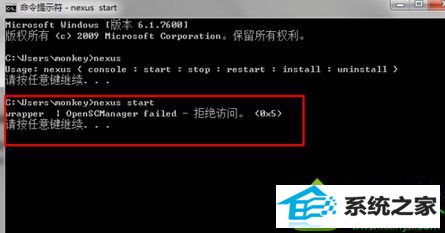
1、以win8为例,按win+Q组合键调出搜索框,输入CMd,在下方弹出的命令行提示符,点击鼠标右键,选择“以管理员身份运行”;
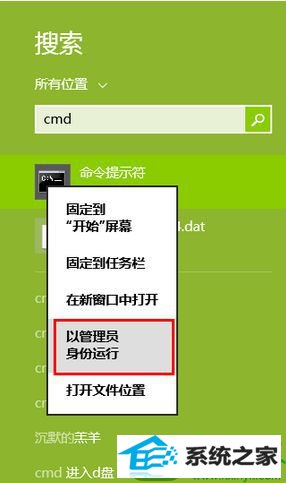
2、win10操作系统,可以在开始菜单,附件里找到CMd命令行提示符,然后同样点击鼠标右键,选择“以管理员身份运行”;
方法二:
1、另外一种通用的方法是,按组合键win+R调出运行窗口,输入runas /user:administrator cmd ,回车;
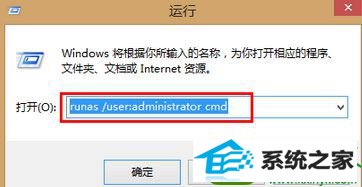
2、在弹出的命令行窗口,输入你的Administrator密码即可按管理员身份运行命令了。

本站发布的系统与软件仅为个人学习测试使用,不得用于任何商业用途,否则后果自负,请支持购买微软正版软件!
Copyright @ 2022 萝卜家园版权所有